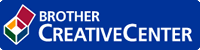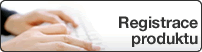Domů > Zabezpečení > Funkce zabezpečení sítě > Zabezpečená správa síťového zařízení pomocí SSL/TLS > Certifikáty a nástroj Web Based Management (webová správa) > Vytvoření a instalace certifikátu > Vytvoření a instalace certifikátu s automatickým podpisem > Vytvoření certifikátu s automatickým podpisem
Vytvoření certifikátu s automatickým podpisem
- Spusťte webový prohlížeč.
- Zadejte „http://IP adresa zařízení“ do řádku s adresou prohlížeče (kde „IP adresa zařízení“ je IP adresou zařízení).Například:
http://192.168.1.2

Používáte-li DNS (systém názvů domén) nebo povolujete název NetBIOS, můžete zadat jiný název, jako např. „SdilenaTiskarna“ místo IP adresy.
- Například:
http://SdilenaTiskarna
Pokud povolíte název NetBIOS, můžete rovněž použít název uzlu.
- Například:
http://brnxxxxxxxxxxxx
Název NetBIOS lze najít ve zprávě síťové konfigurace.
- V případě počítačů Macintosh se k nástroji Web Based Management (webová správa) můžete připojit kliknutím na ikonu zařízení na obrazovce Status Monitor.
- Standardně se nevyžaduje heslo. Zadejte heslo, pokud jej máte nastavené, a poté klikněte na tlačítko
 .
. - Klepněte na kartu Network (Síť).
- Klikněte na kartu Security (Zabezpečení).
- Klikněte na Certificate (Certifikát).
- Klepněte na tlačítko Create Self-Signed Certificate (Vytvořit certifikát s automatickým podpisem).
- Zadejte Common Name (Obecný název) a Valid Date (Platné datum).
- Délka je Common Name (Obecný název) menší než 64 bajtů. Zadejte identifikátor, jako je IP adresa, název uzlu nebo název domény, která se má použít při přístupu k tomuto přístroji prostřednictvím komunikace SSL/TLS. Název uzlu se zobrazí ve výchozím nastavení.
- Pokud použijete protokol IPPS nebo HTTPS a zadáte jiný název v URL, Common Name (Obecný název) než který byl použit pro certifikát s automatickým podpisem, zobrazí se varování.
- Z rozevíracího seznamu Public Key Algorithm (Algoritmus veřejného klíče) vyberte své nastavení. Standardně je funkce nastavena na RSA(2048bit) (RSA (2048 bitů)).
- Z rozevíracího seznamu Digest Algorithm (Algoritmus Digest) vyberte své nastavení. Standardně je funkce nastavena na SHA256.
- Klepněte na tlačítko Submit (Odeslat).
- Klikněte na Network (Síť).
- Klepněte na tlačítko Protocol (Protokol).
- Klepněte na tlačítko HTTP Server Settings (Nastavení serveru HTTP).
- Vyberte certifikát, který chcete konfigurovat z rozevíracího seznamu Select the Certificate (Vyberte certifikát).
- Klepněte na tlačítko Submit (Odeslat).Zobrazí se následující obrazovka:
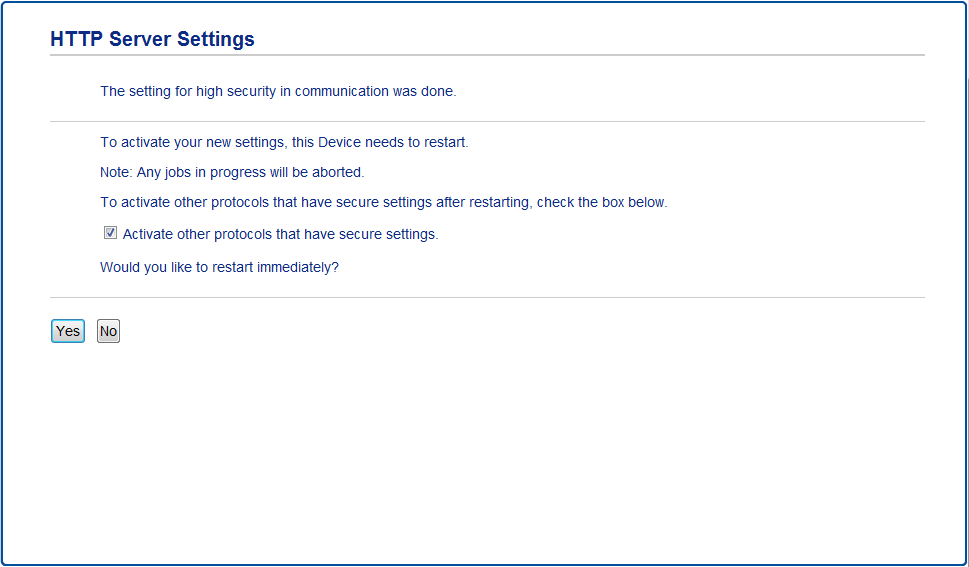
- Klepnutím na Yes (Ano) restartujete tiskový server.
Používáte-li komunikaci SSL/TLS, je na vašem počítači rovněž potřeba nainstalovat certifikát s automatickým podpisem.